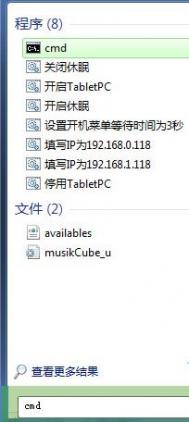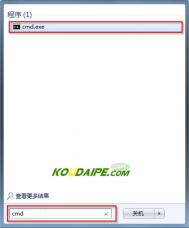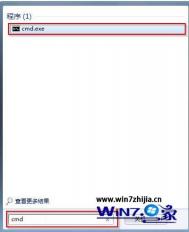Win7剪贴板如何开启都有哪些开启方法?
一、打开Win7系统桌面开始菜单,在开始搜索框里面输入CMD,即可打开命令提示符窗口。

二、然后在打开的命令提示符窗口里面,输入clip /?命令,即可查看到剪贴板。

这时候你就可以查看到剪贴板出现在屏幕了。以上就是Win7剪贴板的开启方法,平时我们在使用电脑时要注意清理剪贴板,当然通常用户都会下载一些带有清理功能的软件帮助我们清除剪贴板数据,因此我们只要知道如何开启剪贴板,查看相关信息就OK了。
win7系统电脑安装驱动花屏后的处理方案
驱动程序是系统跟硬件的纽带,没有驱动程序系统便无法正确的使用硬件,所以我们安装任何硬件都是需要驱动程序才能工作的,当然用户在为硬件安装驱动的时候也遇上了一些问题,有的Win7系统下载用户在为自己的电脑显卡安装驱动后出现花屏的现像,我们看不到屏幕上的任何东西,全部都是花的,通常是由于安装了不兼容的显卡驱动引起的,遇上这样的问题我们该如何解决呢?

安装显卡驱动出现花屏之后我们自然就无法对系统进行操作,因为我们什么都看不到,这就需要利用安全模式来卸载显卡驱动再重新尝试安装别的版本。
(本文来源于图老师网站,更多请访问https://m.tulaoshi.com)1、在看不到屏幕的情况下,我们可以直接按一下电源键来完成关机,然后再开机,快速按F8键,当然没有经验的用户还是不停的按F8,一下一下按,直到出现高级启动菜单;

2、在高级启动菜单中选择安全模式并进入,进入桌面之前系统可能会询问是否进行系统还原来解决问题,我们不解决直接进入到安全模式;
3、进入安全模式后,本文由 整理 右键点击桌面上的计算机图标,然后选择属性;

4、出现系统信息界面再选择进入到设备管理器;

5、然后在设备管理器的硬件列表中找到显示适配器并展开,右键Tultulaoshiaoshi.Com点击其中的项目(显卡),选择卸载;

6、出现卸载对话框后,我们必须勾选删除此设备的驱动程序软件选项,然后选择确定;

7、显卡驱动程序删除完毕后,我们再重启系统进入到正常模式,这时你会发现不花屏了,其实是显卡又是没有驱动状态;
8、最后我们就需要找一个对的显卡驱动来安装,当然不能用之前安装过的驱动程序了,大家可以去硬件品牌的官网进行下载,如果找不到可以选择使用驱动精灵软件来辅助你安装好显卡驱动。
(本文来源于图老师网站,更多请访问https://m.tulaoshi.com)
以上就是Win7系统安装显卡驱动之后出现花屏现象的解决方法,这里需要注意的是,不匹配的驱动有时会引起黑屏,花屏等现象,所以安装合适的驱动程序非常重要,如果安装很多款驱动都未能解决问题,那么极有可能就是显卡损坏的,显卡物理损坏在没有安装驱动的时候或许不会出现问题,一但安装上可能问题就显现了。
电脑休眠和睡眠的有什么不同,win7知识盘点
win7系统电脑休眠和睡眠的有什么不同?
大家都知道电脑系统为了节能设置都有睡眠功能和休眠功能,用是用过了,那么这两个功能到底有什么不同?哪个更适合自己的电脑怎么样设置才最好呢?下面我们来普及一下。
win7睡眠功能:
指的是在此状态下除了内存保持供电外,像CPU、硬盘这种硬件不再供电,唤醒时从内存中
读取数据恢复到睡眠前的工作状态。这样免去了检测硬件,从硬盘读取数据等步骤,所以恢复工作状态所
花费的时间是最短的。缺点是在睡眠时一旦断电,内存的数据全部丢失,其他硬件又没有供电,再开机的
话相当于冷启动
win7休眠功能:
就是把应用环境保存在硬盘上,直白地说,基本上就是把内存及其它状态(寄存器等等硬件状态)保留在硬盘上。当重新开机后,机器把应用环境状态从硬盘里读出重新初始化好就可以进入睡眠前的工作状态
(本文来源于图老师网站,更多请访问https://m.tulaoshi.com)
通过上面两种讲解我们可以知道,通俗的来说休眠和睡眠就是运行状态保存的介质不同,一个是硬盘,一个是内存,当然内存的速度更快,所以睡眠动更快速,但是不能断电。朋友们现在明tulaoShi.com白了吧。
win7系统被人恶意锁定登录密码怎么办?
最近有用户不小心接受了别人发的文件,运行后电脑重启发现需要密码才能进入,并有联系QQ,据然要钱才给密码,这个案例是因为用户不小心接受了恶意软件导致,软件运行后自动修改了用户的密码导致无法进入而进行的一种敲诈行为,其实用户可以先择报警!,当然下面我们还是说说怎么靖除XP系统的登录密码吧。
对了,图老师小编还要说一下,现在网络上流传的在带命令行的安全模式下清除密码的方法已经不管用了,微软不可能放任这么大的漏洞,我们还是老老实实的使用U盘里的破解密码工具来操作吧。
首先我们要在一台正常运的的电脑上完成制作一个U盘启动盘
一、开机启动U盘启动工具箱,进入启动菜单,选择运行windows登录密码破解菜单如下图:


2、选择清除windows密码,(系统下载 www.xitonghe.com )然后确定后如下图;

3、然后我们选择系统所在分区1,当然你不知道的情况下亦可使用搜索并且回车;

4、我们选择系统所在分区,一般为0分区,按确定工具会自动搜索sam文件,结果如下;

5、我们按屏幕说明按确定, 工具会列出所有帐户,一般来说我们设定的都是administrator帐户;

6、如上所示,我们选中 我们要清除的帐户,然后回车,选对清除密码,按Y键就开如清除操作;

(本文来源于图老师网站,更多请访问https://m.tulaoshi.com)
最后,我们重新启动系统,试试看密码是不是已经清除了呢?
Win7系统如何让文件夹统一显示视图图标
在Win7系统中,我们打开一个文件夹,文件夹显示文件的方式有很多种如,详细信息、列表、大图标、中等图标、小图标、平铺、内容、超大图标等,一般情况下我们对文件夹查看视图都是分别设置的,但是在我们查看一些图片文件夹的时候总是要一个一个设置就比较繁琐了,那么有什么办法可以设置一个然后让别的同类型文件夹也显示一样的视图呢?
设置方法很简单,下面图老师小编一步一步教大家。
1、打开一个你要设置的文件夹,比如图片文件夹;
2、然后我们帮该文件夹设置一种视图,比如中等图标;

3、然后点击文件夹菜单栏上的工具标签,然后选择文件夹选项,当然有些用户的菜单栏没有显示出来,你也可以点击组织按钮,然后选择文件夹和搜索选项http://www.xitonghe.com;

4、在文件夹选项中,点击查看标签切换过去;

5、在文件夹视图区域,点击应用到文件夹并点击确定保存;
(本文来源于图老师网站,更多请访问https://m.tulaoshi.com)